[注文書ダウンロード]画面は個人事業主のスタッフとしてログインした場合に表示されます。
-
メニュー項目の[月次処理]を開き[注文書ダウンロード]をクリックすると、「注文書ダウンロード」画面が表示されます。
-
「注文書ダウンロード」画面にて対象年月を入力し検索すると、注文書一覧が表示されます。
-
項目名をクリックすると、ソート(並び替え)ができます。
また、項目名右の下矢印アイコンをクリックすると表示項目の絞り込みができます。
-
[関連ファイル]のクリップアイコン(
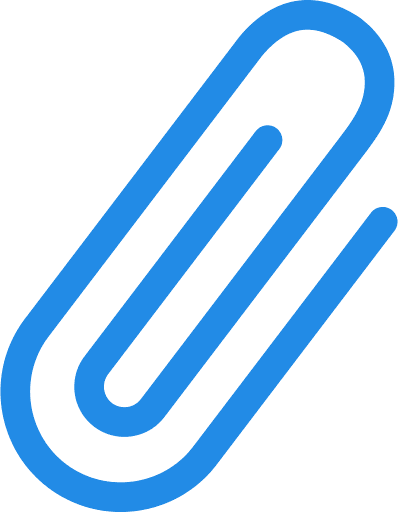 )をクリックすると、送付された関連ファイルモーダルが表示されます。
)をクリックすると、送付された関連ファイルモーダルが表示されます。
-
ダウンロードしたいファイル名をクリックすると、送付された関連ファイルをダウンロードすることができます。
-
画面右側の「注文書プレビュー」画面から注文書をダウンロード、または印刷することができます。
-
PDFをダウンロードする場合は、プレビュー画面上部にある[ダウンロード]ボタン(ダウンロードアイコン)をクリックしてダウンロードしてください。
-
印刷したい場合は、プレビュー画面の[印刷]ボタン(印刷アイコン)をクリックして印刷してください。
-
[ダウンロード]ボタン、[印刷ボタン]は使用するブラウザによって場所・表示方法が異なります。表示されない場合は、ご利用ブラウザでの表示方法をお確かめください。